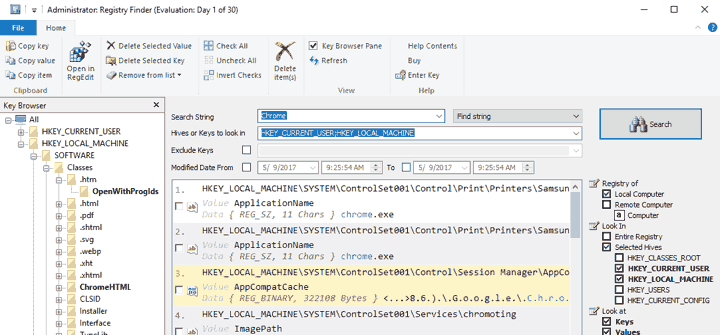
See tarkvara parandab levinumad arvutivead, kaitseb teid failide kadumise, pahavara, riistvara tõrke eest ja optimeerib teie arvutit maksimaalse jõudluse saavutamiseks. Parandage arvutiga seotud probleemid ja eemaldage viirused nüüd kolme lihtsa sammuga:
- Laadige alla Restoro arvuti parandamise tööriist mis on varustatud patenteeritud tehnoloogiatega (saadaval patent siin).
- Klõpsake nuppu Käivitage skannimine leida Windowsi probleeme, mis võivad põhjustada probleeme arvutiga.
- Klõpsake nuppu Parandage kõik arvuti turvalisust ja jõudlust mõjutavate probleemide lahendamiseks
- Restoro on alla laadinud 0 lugejaid sel kuul.
Kui peate oma registris muudatusi tegema, on kiireim viis selleks registriotsingu kasutamine. Windows 10 on sisseehitatud Registriredaktor, kuid sellel tööriistal on mõned piirangud. Kui soovite oma registrist soovitud võtme või väärtuse kiiresti leida, soovitame tungivalt proovida mõnda meie loendis olevat registriotsingu tööriista.
Mis on Windowsi jaoks parim registriotsing?
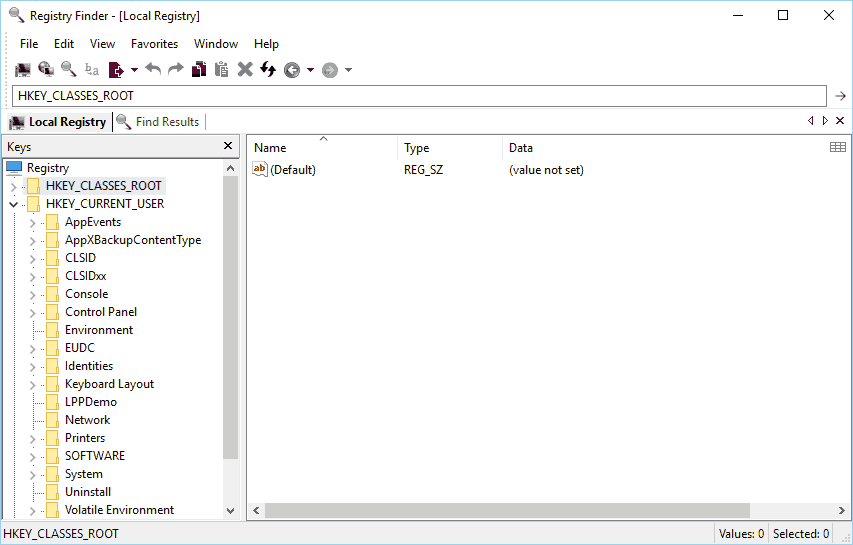
Kui otsite lihtsat registrite leidjat, võib see tööriist olla just see, mida vajate. Rakendus võimaldab teil hõlpsalt oma registrit sirvida, kuid võite ka kustutada ja ümber nimetada nii võtmed kui ka väärtused. Tänu vahekaardiga liidesele saate hõlpsalt avada mitu klahvi ja teha vajalikud muudatused. Tasub mainida, et kõik teie avatud vahelehed salvestatakse pärast registriotsija sulgemist. Seetõttu võite alati jätkata konkreetse võtme kallal töötamist, isegi kui rakenduse kogemata sulgete. Mis tahes klahvi kiireks navigeerimiseks võite kasutada ülaosas asuvat aadressiriba. Lihtsalt kleepige soovitud klahvi tee ja navigeerite kohe.
Rakendusel on võimas otsingufunktsioon, mis võimaldab teie registrist hõlpsasti leida mis tahes väärtuse või võtme. Tasub mainida, et otsingutulemid kuvatakse teisel vahekaardil, seetõttu ei häiri otsimine teie tööd. See on eriti kasulik, kuna registri otsimine võib mõnikord veidi aega võtta, nii et te ei pea ootama, kuni Registry Finder otsingu teeb.
Otsing toetab laia valikut parameetreid, nii et leiate hõlpsalt soovitud väärtuse. Kõik otsingutulemid kuvatakse loendina, et saaksite nendes hõlpsasti navigeerida. Rakendus kuvab teile ka koha, kus vaste toimus, ning lisateavet, nagu võtme nimi, väärtuse nimi või andmete väärtus. Lisaks on kõik sobitatud andmed punase värviga esile tõstetud, seetõttu on neid lihtne märgata. Muidugi saate hõlpsalt navigeerida konkreetse otsingutulemini, lihtsalt topeltklõpsates seda.
- LOE KA: Uue aadressiribaga navigeerige registriredaktori (regedit) kaudu
Peame mainima, et sellel tööriistal on asendusfunktsioon, mis võib ühe stringi teisega asendada. Asendamine mõjutab ainult vahekaardi Otsi tulemusi väärtusi, kuid kui soovite, saate selle asendada ainult valitud väärtustega. Registri leidjal on ka võimas ajaloofunktsioon, mis võimaldab teil kustutatud või asendatud kirje taastada. See funktsioon on eriti kasulik, kui soovite oma registri eelmisele olekule ennistada.
Registri leidja on suurepärane rakendus, mis võimaldab teil hõlpsalt oma registris muudatusi teha. Tänu võimsale otsingufunktsioonile saate mõne sekundi jooksul soovitud väärtusi muuta. Rakendus on täiesti tasuta ja kuna saadaval on kaasaskantav versioon, saate seda installida mis tahes arvutis ilma installita.
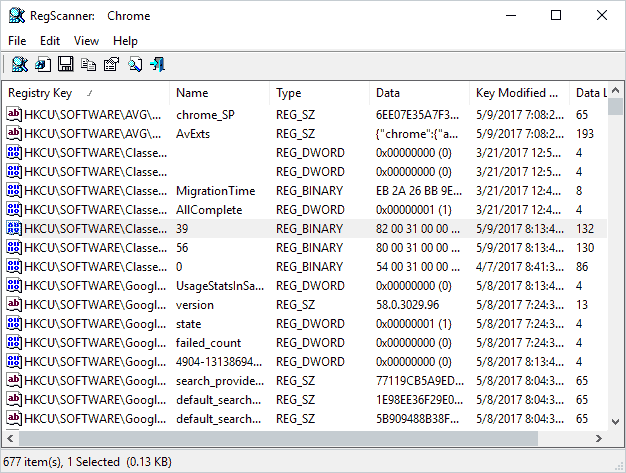 Kui te pole registriredaktori otsinguvõimalustega rahul, võiksite kaaluda selle tööriista kasutamist. Erinevalt meie eelmisest kirjest ei tööta see tööriist registriredaktorina, seega ei saa te selle tööriista abil oma registris muudatusi teha. See tööriist töötab aga vaikimisi registriredaktoriga, nii et saate RegScanneri abil otsinguid teha ja soovitud võtmed hõlpsalt üles leida. Pärast soovitud väärtuste leidmist saate neile registriredaktoriga hõlpsasti juurde pääseda.
Kui te pole registriredaktori otsinguvõimalustega rahul, võiksite kaaluda selle tööriista kasutamist. Erinevalt meie eelmisest kirjest ei tööta see tööriist registriredaktorina, seega ei saa te selle tööriista abil oma registris muudatusi teha. See tööriist töötab aga vaikimisi registriredaktoriga, nii et saate RegScanneri abil otsinguid teha ja soovitud võtmed hõlpsalt üles leida. Pärast soovitud väärtuste leidmist saate neile registriredaktoriga hõlpsasti juurde pääseda.
RegScanneril on ulatuslik otsingufunktsioon, mis võimaldab teil oma otsingu omadusi kohandada. Näiteks saate valida, millised baasklahvid skannida, kuid võite kuvada ka kindla ajaperioodi jooksul muudetud klahve. Lisaks saate soovi korral kuvada ka ainult teatud tüüpi andmeid. Pärast otsingu sooritamist kuvatakse kõik tulemused loendis, nii et saate lihtsalt topeltklõpsates liikuda mis tahes väärtuse juurde. Tulemuste loend täidetakse reaalajas, nii et tulemusi näete kohe, kui need on leitud. Tasub mainida, et see rakendus saab registrit otsida ka kaugarvutis. Kuid enne kui peate seda tegema, peate kaugarvutisse sisse logima, kasutades administraator konto.
- LOE KA: EncryptedRegView on tasuta tööriist, mis leiab, dekrüpteerib ja kuvab registriandmeid
RegScanner toetab eksportimist, nii et saate oma otsingutulemid hõlpsasti eksportida .reg-failina ja kasutada seda faili varundamiseks. Lisaks saate tulemuste loendi salvestada ka tekstifailina. Kuigi see tööriist ei paku registri redigeerimist, võimaldab see teil kõik rakenduse väärtused hõlpsalt kustutada. See on pigem kasulik, kui konkreetne väärtus või võti põhjustab teie arvutis probleeme. Tasub mainida, et kustutatud võtmed ja väärtused salvestatakse .bak-failis, mida saate nende taastamiseks kasutada.
See fail luuakse rakenduste kataloogis, nii et saate sellele hõlpsasti juurde pääseda. Kui rakendus ei saa .bak-faili luua, ei kustutata valitud üksust. Teine funktsioon, mis võib teile kasulikuks osutuda, on võimalus avada mis tahes registritee oma saidilt lõikelauale. Selle funktsiooni abil saate lihtsalt kopeerida tee ja avada see registriredaktoris ühe klõpsuga.
RegScanner on suurepärane registriotsingu tööriist, kuid see ei toimi registriredaktorina. See tähendab, et peate oma registris muudatuste tegemisel täielikult lootma registriredaktorile. See tööriist pakub täpsemaid otsimisvõimalusi, nii et peaksite suutma hõlpsasti leida mis tahes väärtuse. Lõpuks on see täiesti vabavara ja kaasaskantav rakendus, mis tähendab, et saate seda ilma installimata kasutada igas arvutis.
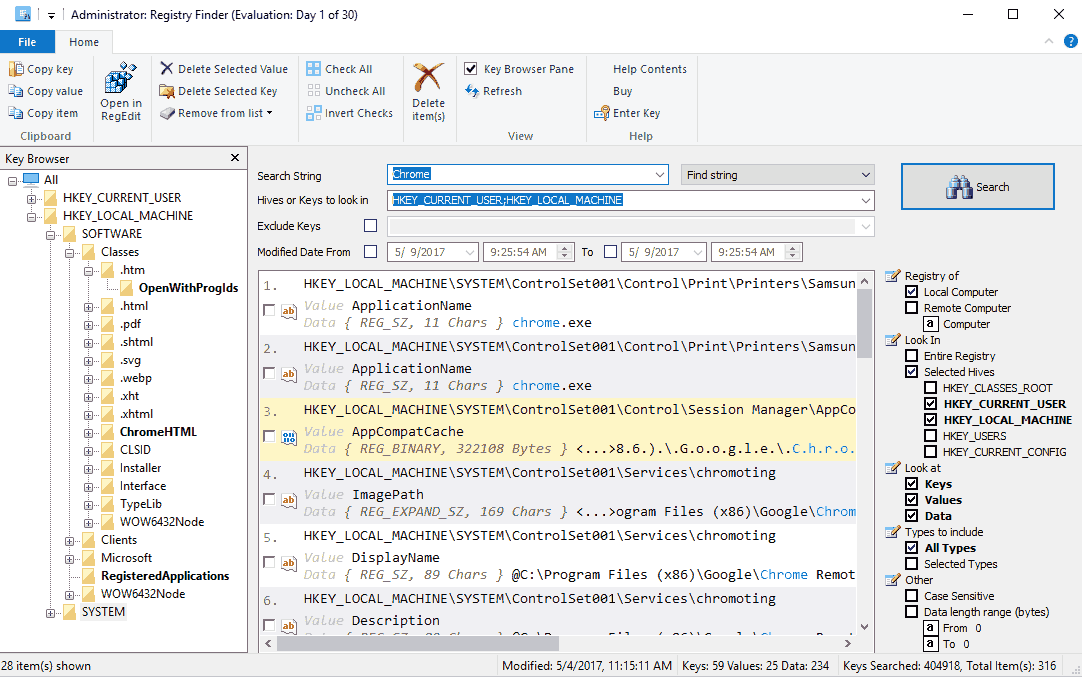
Teine suurepärane registri leidja, mida soovime teile näidata, on Acelogixi registri leidja. Rakendus pakub võimsat otsingumootorit ja selle tööriista kasutamine peaks olema imelihtne. Otsingu tegemiseks valige lihtsalt andmete tüüp, mida soovite otsida, ja tarude tüüp, mida soovite skannida. Peame mainima, et see tööriist võimaldab teil skaneerida ka kohalikku registrit ja registrit kaugarvutis.
- LOE KA: Registrifailide kuvamine ilma Windows 10-s importimata
Pärast otsinguparameetrite valimist peate lihtsalt sisestama stringi, mida soovite otsida. Tasub mainida, et rakendus toetab ka regulaaravaldisi, metamärke ja kuuskantstringi. Vajadusel saate otsida ka väärtusi, mida on teatud ajaperioodi vahel muudetud. Acelogix Registry Finderi vasakpoolsel paanil on ka kasulik kaustapuu, mida saate kasutada otsingutulemuste sortimiseks.
Peame mainima, et see rakendus ei võimalda teil oma registrit muuta, nii et kui soovite konkreetset väärtust muuta, peate kasutama registriredaktorit. See rakendus pakub täielikku integreerimist registriredaktoriga, nii et saate hõlpsasti juurde pääseda mis tahes väärtusele ja seda muuta. Väärtuse redigeerimiseks registriredaktoriga peate sellel tulemuste loendis lihtsalt topeltklõpsama. Rakendus võimaldab teil registrikirjed kustutada, kuid võite ka oma otsingutulemid eksportida ja varundina kasutada.
Acelogix Registry Finder pakub sõbralikku kasutajaliidest, nii et peaksite saama oma registrist hõlpsalt otsida. Ehkki see on suurepärane registrite leidja, peame mainima, et see tööriist pole tasuta, nii et peate selle jätkamiseks ostma. Rakendus pakub 30-päevast tasuta prooviperioodi, nii et proovige seda julgelt.
Käivitage süsteemiskaneerimine võimalike vigade avastamiseks

Laadige alla Restoro
Arvuti parandamise tööriist

Klõpsake nuppu Käivitage skannimine Windowsi probleemide leidmiseks.

Klõpsake nuppu Parandage kõik lahendada patenteeritud tehnoloogiatega seotud probleemid.
Turvaprobleeme ja aeglustusi põhjustavate vigade leidmiseks käivitage arvuti skannimine Restoro Repair Tooliga. Pärast skannimise lõppu asendab remondiprotsess kahjustatud failid värskete Windowsi failide ja komponentidega.
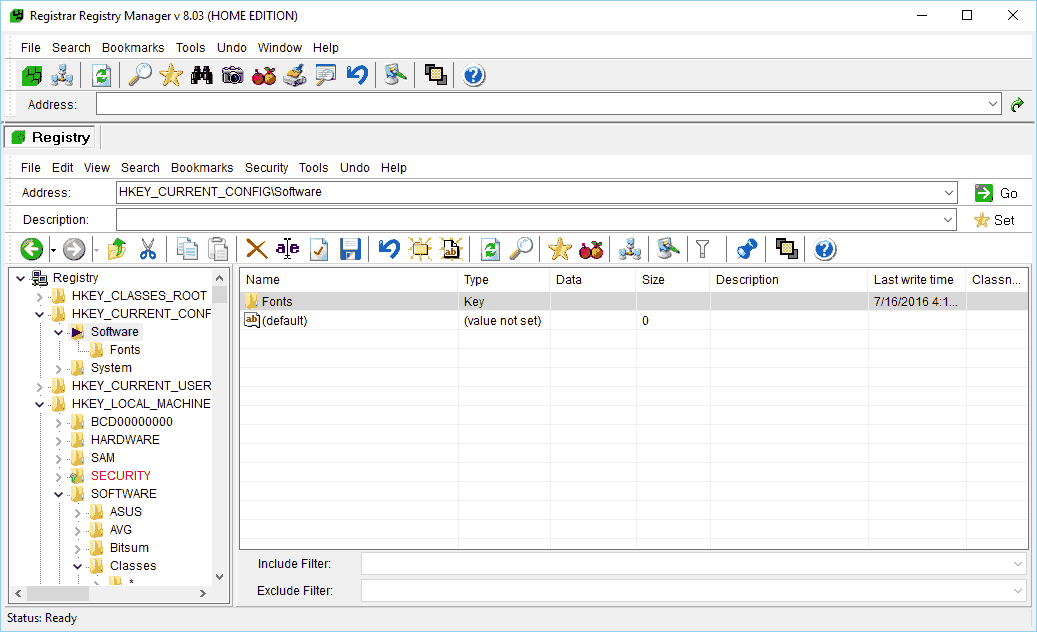
Teine suurepärane tööriist, mis aitab teil registrit otsida ja redigeerida, on registripidaja registrihaldur. Rakendus kasutab vahekaartidega liidest, mis võimaldab teil korraga teha mitu toimingut. Selle tööriista abil saate registrit redigeerida kohalikus arvutis või kaugarvutis. Tasub mainida, et see tööriist võimaldab teil hõlpsalt oma registrit varundada ja taastada. See tähendab, et saate hõlpsalt lahendada kõik probleemid, mis ilmnevad pärast registri muutmist.
- LOE KA: Registriredaktori vaikefondi muutmine Windows 10-s
Rakendus pakub võimsat järjehoidjate redaktorit, nii et saate registrivõtmed hõlpsalt järjehoidjatesse lisada ja need hilisemaks kasutamiseks salvestada. Järjehoidjate redaktor toetab kategooriaid ning toetab isegi värve ja kohandatud kirjeldusi, mis võimaldab teil hõlpsalt oma järjehoidjaid eristada. Peame ka mainima, et see tööriist toetab mitmetasandilist tagasivõtmist, nii et saate muudatused hõlpsalt tühistada.
Rakendus toetab registri defragmentimist ja saadaval on isegi registrimonitor. Tänu viimasele näete üksikasjalikku logi ja saate kontrollida, millised rakendused on teie registrisse pääsenud. Registripidaja registrihalduril on ka võimas võrdlustööriist, nii et saate hõlpsalt kontrollida kahe võtme erinevusi.
Rakendus pakub ka täpsema otsingu funktsiooni, mis võimaldab teie registrist kiiresti otsida. Teie otsingutulemid kuvatakse uuel vahelehel, nii et saate registris otsides teha muid asju. Otsing on väga kohandatav ja saate teha teksti-, kahend- ja regulaaravaldise otsinguid. Otsingu kitsendamiseks võite rakendada ka erinevaid filtreid ja määrata andmete suuruse, väärtuse tüübi ja viimase kirjutamisaja. Muidugi saate hõlpsasti muuta mis tahes registriväärtust või hüpata sellele otse otsingutulemites.
Registripidaja registrihaldur on suurepärane tööriist ja see pakub täpsema otsingu funktsiooni, mis võimaldab teil oma registrist leida mis tahes väärtuse. Tänu saadaolevatele funktsioonidele võib see tööriist töötada ka registriredaktori asendajana. Rakendust on tasuta kasutada, kuid tasuta versioonil pole juurdepääsu mõnele täpsemale funktsioonile. Kõigile funktsioonidele juurdepääsu saamiseks peate ostma Pro versiooni.
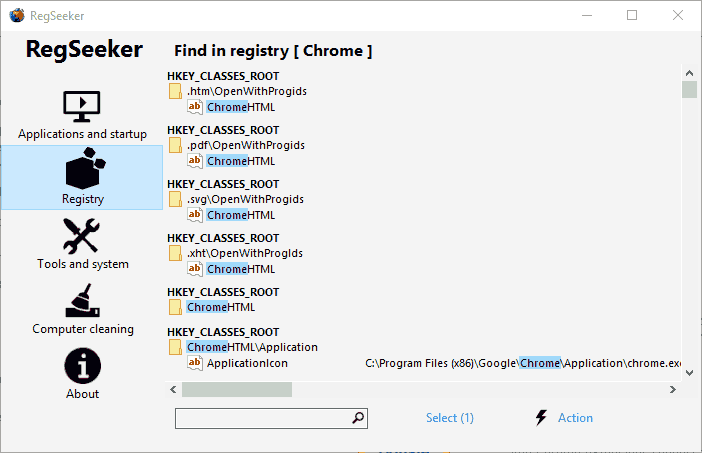
RegSeeker on kasulik tööriist, mis aitab teie registrit puhastada ja arvutit optimeerida. Rakendusel on lihtne kasutajaliides, nii et see sobib ideaalselt uutele kasutajatele. Selle tööriista abil saate hallata käivitusüksusi, teenuseid ja draivereid. Lisaks saate arvutis vaadata ja desinstallida kõiki installitud rakendusi.
Rakendus võimaldab teil vaadata ka oma süsteemiteavet, mis on üsna kasulik, kui soovite oma riistvara kohta rohkem teada saada. Lisaks on olemas ka protsesside navigaator ja faili- / protsessimonitor. Nende funktsioonide abil saate selle tööriista abil hõlpsasti sulgeda kõik töötavad rakendused. Peame ka mainima, et see tööriist pakub võimsat failiotsingu funktsiooni, nii et saate oma arvutis hõlpsasti leida mis tahes rakenduse või faili. Rakendus toetab ka arvutipuhastust, mis võimaldab teil hiljuti avatud faile hõlpsalt puhastada, Menüü Start ajalugu jne.
- LOE KA: Registrimuudatuste tagasivõtmine Windows 10-s
RegSeeker võimaldab teil oma registrit hõlpsasti puhastada, kuid vajadusel saate hallata ka oma varukoopiaid ja registrit. Selle tööriista abil saate luua registri lemmikud ja pääseda neile juurde ühe klõpsuga. Lisaks võimaldab rakendus teil ka oma registrist otsida, et saaksite seda tööriista kasutada registri leidjana. Otsimine on üsna lihtne ja peate lihtsalt sisestama soovitud stringi, valima otsinguvõimalused ja võtmed, mida soovite otsida.
Muidugi saate registriredaktoris hõlpsalt avada mis tahes otsingutulemid, lihtsalt topeltklõpsates. Lisaks saate soovitud väärtuste kiiremaks leidmiseks otsida ka otsingutulemitest.
RegSeeker on kindel registri leidja, kuid see võib ka teie arvutit optimeerida. Kui otsite tööriista, mis võimaldab teil arvutit hallata ja registrist otsida, soovitame teil proovida RegSeekerit. Rakendus on isiklikuks kasutamiseks tasuta ja kuna see on täielikult kaasaskantav, töötab see igas arvutis ilma installimata.
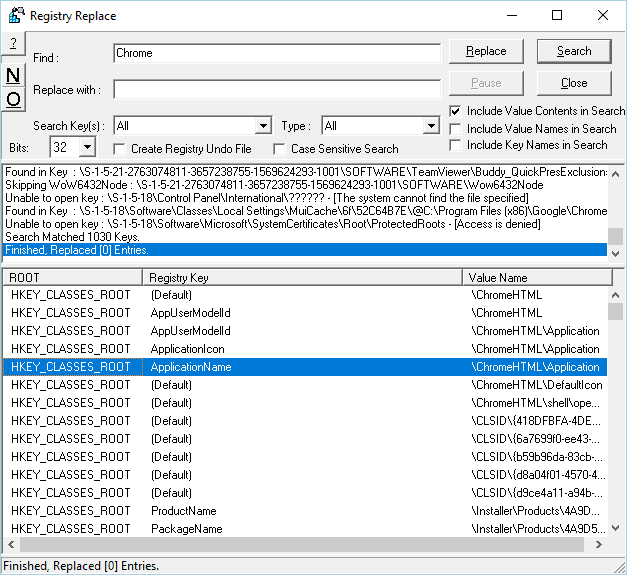
Teine rakendus, mis saab teie registrist otsida, on Registry Replacer. Rakendus võimaldab teil kiiret otsingut teha ja see võimaldab teil isegi otsinguid teha ja toiminguid asendada otse sellest tööriistast.
Seda tööriista on lihtne kasutada ja peate lihtsalt sisestama soovitud stringi ja klõpsama nuppu Otsi. Samuti saate konfigureerida otsinguparameetreid ja valida, millist tüüpi andmeid soovite oma otsingusse lisada. Lisaks saate valida ka klahvid, mida soovite otsida. Tänu otsingu ja asendamise funktsioonile saate oma registrit hõlpsasti muuta. See funktsioon võib tekitada ka teatud probleeme, kui te pole ettevaatlik, seetõttu olge eriti ettevaatlik. Peame mainima, et saate selle rakenduse kaudu registri tagasivõtmisfaili luua, nii et probleemide ilmnemisel peaksite oma registri taastama.
Registry Replacer pakub ka põhitöötlust ja saate topeltklõpsates kõiki otsingutulemusi hõlpsalt muuta. Lisaks saate mis tahes väärtuse ümber nimetada või selle otse tulemuste loendist kustutada. Kui peate tegema täpsemaid valikuid, saate registriredaktori otse selle tööriista abil avada.
Registri asendaja on kindel registri leidja, mis võib asendada ka valitud väärtused. Vaatamata tagasihoidlikule kasutajaliidesele on rakendusel oma kasutajatele palju pakkuda. Peame mainima, et see tööriist pole tasuta, seega peate selle kasutamise jätkamiseks ostma litsentsi. Rakendus pakub 30-päevast tasuta prooviperioodi, nii et proovige seda julgelt.
Registriotsija rakendused on äärmiselt kasulikud, kui peate navigeerima kindla võtme juurde või leidma oma registrist konkreetse väärtuse. Mitmed meie loendis olevad registrite leidjad on täiesti tasuta, seetõttu soovitame teil neid proovida.
LOE KA:
- 10 parimat registripuhastit Windows 10 jaoks
- Viis parimat tööriista Windowsi registrimuudatuste jälgimiseks
- 15 parimat virtuaalsete muusikariistade tarkvara, mida kasutada
- Parimad rakendused reiside planeerimiseks arvutis
- Parimad kasutatavad Windows 10 YouTube'i rakendused
 Kas teil on endiselt probleeme?Parandage need selle tööriistaga:
Kas teil on endiselt probleeme?Parandage need selle tööriistaga:
- Laadige see arvuti parandamise tööriist alla hinnatud suurepäraselt saidil TrustPilot.com (allalaadimine algab sellel lehel).
- Klõpsake nuppu Käivitage skannimine leida Windowsi probleeme, mis võivad põhjustada probleeme arvutiga.
- Klõpsake nuppu Parandage kõik lahendada patenteeritud tehnoloogiatega seotud probleemid (Eksklusiivne allahindlus meie lugejatele).
Restoro on alla laadinud 0 lugejaid sel kuul.

